Оновлено квітень 2024: Припиніть отримувати повідомлення про помилки та сповільніть роботу системи за допомогою нашого інструмента оптимізації. Отримайте зараз на посилання
- Завантажити та встановити інструмент для ремонту тут.
- Нехай сканує ваш комп’ютер.
- Тоді інструмент буде ремонт комп'ютера.
Якщо ви завантажили нову версію драйвера Intel і намагаєтеся встановити його у своїй системі Windows 10, щоб оновити драйвер, інсталятор програмного забезпечення Intel відображає помилку повідомлення "Не вдалося проаналізувати setup.xml", ця стаття може вам допомогти.

Що викликає цю помилку?
Ці питання можуть бути пов'язані з:
- Пошкоджені драйвери
- Пошкоджені параметри
- Оновлення від оригінального драйвера виробника обладнання (OEM) до стандартної версії Intel®.
- Оновлення від загального драйвера Intel® до драйвера OEM
Використання майстра драйверів та підтримки Intel

Intel Driver & Support Assistant автоматично оновлює або встановлює драйвери для вашого комп’ютера. Ця утиліта допомагає постійно оновлювати вашу систему. Він виявляє оновлення драйверів, які мають відношення до вашого комп’ютера, а потім допомагає швидко та легко їх встановити.
Оновлення квітня 2024 року:
Тепер за допомогою цього інструменту можна запобігти проблемам з ПК, наприклад, захистити вас від втрати файлів та шкідливого програмного забезпечення. Крім того, це чудовий спосіб оптимізувати комп’ютер для максимальної продуктивності. Програма з легкістю виправляє поширені помилки, які можуть виникати в системах Windows - не потрібно кількох годин усунення несправностей, коли у вас під рукою ідеальне рішення:
- Крок 1: Завантажте інструмент для ремонту та оптимізації ПК (Windows 10, 8, 7, XP, Vista - Microsoft Gold Certified).
- Крок 2: натисніть кнопку "Нач.скан»Щоб знайти проблеми з реєстром Windows, які можуть викликати проблеми з ПК.
- Крок 3: натисніть кнопку "Ремонт всеЩоб виправити всі питання.
Видаліть драйвер Wi-Fi

- Видаліть драйвер Wi-Fi. Windows може мати драйвер для вашого бездротового адаптера Wi-Fi у своїй папці "Вхідні". Ви не можете видалити драйвер зі своєї папки "Вхідні" (опція "Видалити драйвер з цього пристрою" не відображається). Перейдіть до наступного кроку, якщо та сама версія драйвера буде автоматично встановлена після видалення.
- Перейдіть до диспетчера пристроїв.
- Розкрийте категорію мережевих адаптерів.
- Клацніть правою кнопкою миші бездротовий адаптер Intel і виберіть опцію видалення.
- Обов’язково виберіть опцію для видалення драйверного програмного забезпечення з цього пристрою.
- Перезавантажте комп'ютер.
Видаліть та повторно встановіть драйвер.
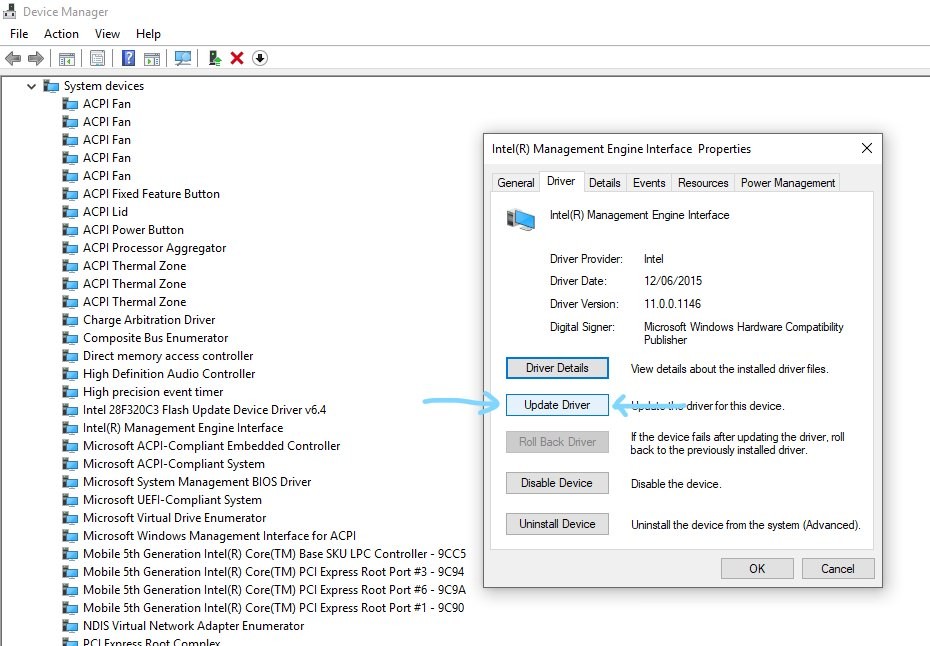
- Завантажте останній інсталяційний файл драйвера з Intel.com та збережіть його на своєму комп’ютері.
- Потім видаліть драйвер зі своєї системи.
- Перезавантажте комп'ютер, а потім запустіть інстальований файл драйвера, який ви завантажили, щоб встановити драйвер.
Порада експерта: Цей інструмент відновлення сканує репозиторії та замінює пошкоджені чи відсутні файли, якщо жоден із цих методів не спрацював. Він добре працює в більшості випадків, коли проблема пов’язана з пошкодженням системи. Цей інструмент також оптимізує вашу систему для максимальної продуктивності. Його можна завантажити за Натиснувши тут

CCNA, веб-розробник, засіб виправлення неполадок ПК
Я комп'ютерний ентузіаст і практикуючий ІТ-фахівець. У мене багаторічний досвід роботи у комп'ютерному програмуванні, усуненні несправностей апаратного забезпечення та ремонту. Я спеціалізуюся на веб-розробці та проектуванні баз даних. У мене також є сертифікація CCNA для проектування мережі та усунення несправностей.

